





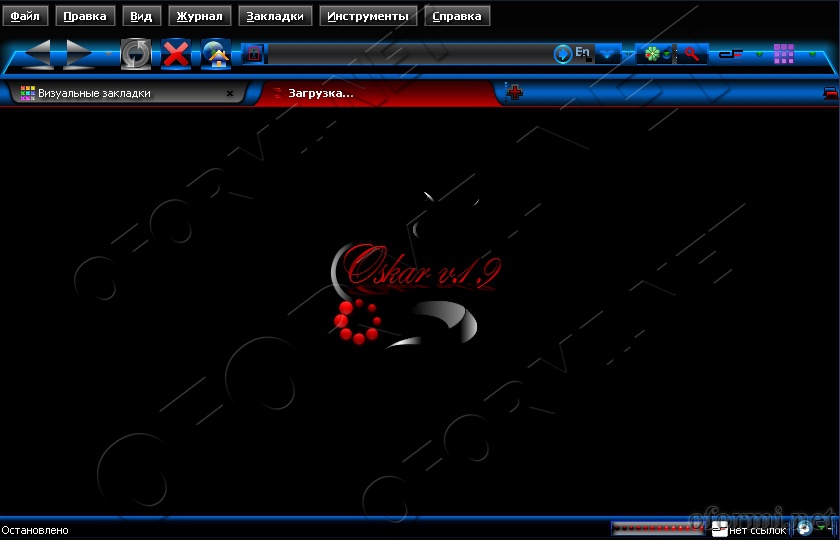
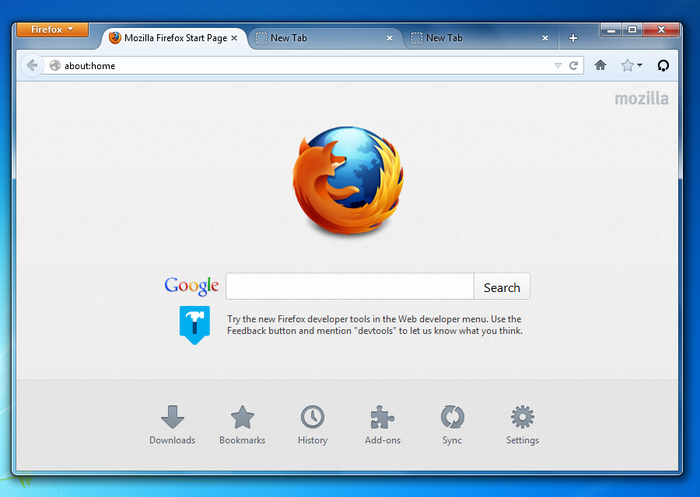
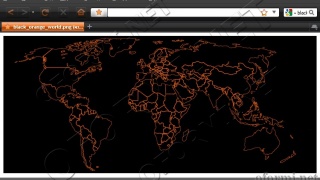

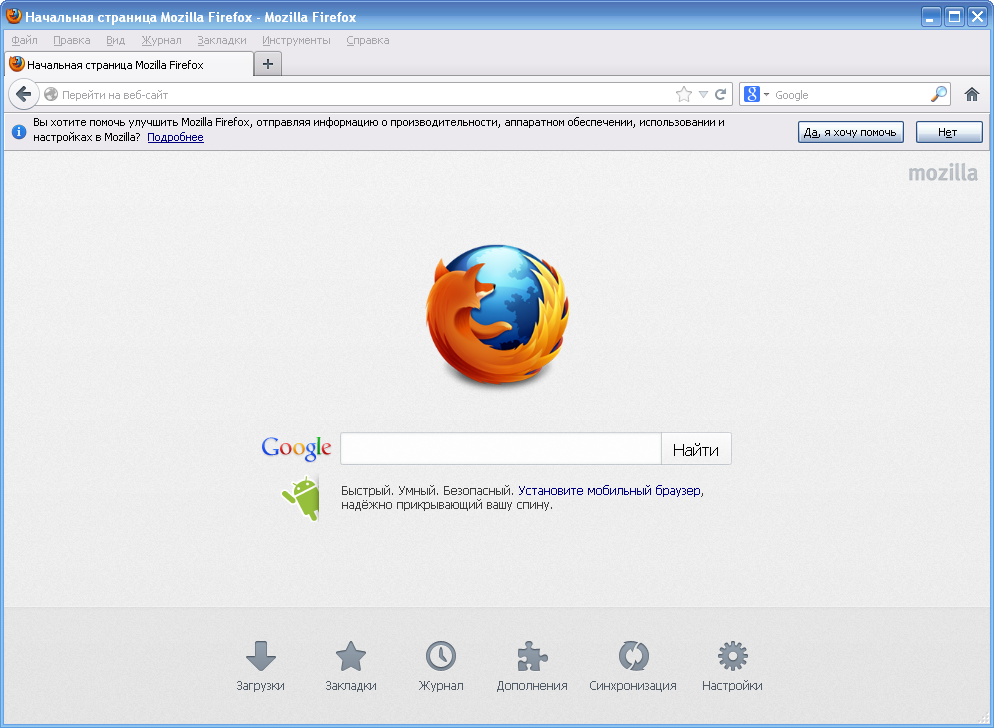
 Рейтинг: 4.1/5.0 (1910 проголосовавших)
Рейтинг: 4.1/5.0 (1910 проголосовавших)Категория: Windows: Компьютеры, игры
Тысячи пользователей ищут в интернете, где скачать бесплатные темы для Firefox, и не догадываются, что более 35 000 (!) тем для браузера собраны на официальном сайте проекта Personas for Firefox. Преимущества этих тем в том, что они :
Чтобы установить одну из тем и похвастаться перед друзьями новой «шкуркой» вашего браузера вам нужно зайти на официальный сайт проекта — getpersonas.com. Он пока что недоступен на русском языке, но мы расскажем, как в нем разобраться и научиться устанавливать темы для Firefox 4.0.
Зайдя на сайт, вы попадете на главную страницу. На ней выбор тем будет небогат — всего девять избранных тем. Чтобы посмотреть все темы, вам нужно будет перейти в галерею (кнопка Gallery в верхнем меню сайта). Для удобной навигации в галерее слева есть два меню — Browse (просмотр тем по определенным критериям) и Categories (просмотр тем по категориям).
В меню Browse есть такие пункты:
Меню Categories состоит из следующих тематических категорий тем:
Кроме этого, в верхней правой части сайта есть строка поиска. так что можно попытаться найти подходящие темы для Firefox 4.0 по ключевым словам (но они должны быть на английском языке).
Найдя подходящую тему, наведите на ее изображение курсор мыши. На миниатюре появятся две кнопки: Wear It и Details. Нажатие на кнопку Details перенаправит вас на страницу темы с подробной информацией о ней. Чтобы установить тему, кликните по кнопке Wear It .
В верхней части окна браузера появится панель с надписью «Этот сайт (www.getpersonas.com) попытался установить тему» и кнопкой Разрешить. Кликние по кнопке — и тема будет установлена. Надпись на панели поменяется на уведомление «Была установлена новая тема», и появятся две новые кнопки — Отменить и Управление темами. Если вам не понравилось, как выглядит выбранная вам тема после установки, нажмите на кнопку Отменить.
При нажатии на кнопку Управление темами вы будете перенаправлены на вкладку Внешний вид в Менеджере дополнений браузера. Тут сохраняются все установленные вами ранее темы. Здесь вы можете включать, выключать и удалять темы для Mozilla Firefox 4.0. Менеджер удобен тем, что здесь вы можете хранить любимые темы, так что вам не придется каждый раз искать их на сайте заново.
Кроме этого, вы можете создавать свои собственные темы для Firefox прямо на сайте. Их можно загрузить в публичную галерею или же пользоваться ими единолично. Как видите, установить темы для Mozilla Firefox 4.0 очень просто — вам не нужно ничего скачивать и устанавливать, и темы не будут стоить вам ни копейки! А если вы предпочитаете другой браузер, вам могут оказаться полезными статьи о том, как установить темы для Opera или Google Chrome .
6 августа, 2012
Здравствуйте, уважаемые читатели блога KtoNaNovenkogo.ru. Не так давно я написал статью про довольно популярный в мире браузер Мазила Фаерфокс и упоминал там, что изюминка этой программы заключается в том, что в нее изначально был заложен только базовый набор свойств, а все остальное было отдано на откуп дополнениям.
Сейчас Mozilla имеет, наверное, максимальное количество расширений среди самых популярных браузеров и именно про них я и хочу поговорить в этой статье (читайте также про плагины и темы для Google Chrome ).
Понятно, что осветить все мало-мальски стоящие плагины для Фаерфокса не стоит и мечтать, однако, я попробую остановиться на тех из них, которые использую сам. Сначала думаю обозреть дополнения, помогающие вебмастерам и Seo специалистам в их нелегком труде, а затем уже перейти к общеупотребимым расширениям.
Не теряю надежду и на то, что вы в комментариях упомянете ваших фаворитов с указанием их названия и кратким описанием возможностей. Очень надеюсь почерпнуть для себя что-то полезное.
Лучшие расширения Мазилы для всехEasy YouTube Video Downloader — довольно популярный, функциональный и удобный плагин, который позволяет добавить кнопку Download под роликами на видеохостинге Ютуб .
Видео можно будет скачать в огромном количестве форматов, а если и этого будет недостаточно, то во время установки вы сможете выбрать более расширенный вариант этого дополнения под названием Best Video Downloader. Выглядеть все это безобразие будет примерно так:
WOT — попытка общими усилиями очистить интернет от ГС и прочих нехороших сайтов. Точнее не совсем очистить, а просто предостеречь вас от посещения сайтов всевозможных «редисок». Все пользователи, которые установили это дополнение в свой Firefox, смогут дать оценку любому ресурсу, а накопленная таким образом информация будет отображаться в виде цветов светофора, как на панели браузера:
Так и в поисковой выдаче:
Идея хорошая и я думаю, что ее стоит поддержать. Кроме этого, с помощью данного плагина, можно настроить различные уровни доступа (например, для детей), что позволит исключить случайное попадание на непотребные сайты.
FireGestures – за многие годы использования я привык в браузере Opera закрывать окна и совершать прочие рутинные операции с помощью движения мышью с зажатой правой кнопкой (кстати, теперь в Opera появились поддержка расширений. которой раньше не было).
Привык — это даже не то слово, ибо действия эти уже инициируются спинным мозгом (не подлежит контролю). Вот именно этот недостаток в Фаерфоксе и позволяет исправить данный плагин. Сильно много нервов экономит.
Я не общаюсь в социальных сетях (использую их только для продвижения блога), поэтому и не приводил здесь многочисленной плеяды дополнений для Фаерфокса облегчающих общение в социалках. Наверное, и еще много чего упустил, но надеюсь на ваши советы и мнения.
Плагины Mozilla Firefox для пытливых умовПанель с кнопками Яндекс Элементов для Firefox — назвать ее расширением для вебмастеров можно с довольно большой натяжкой и только лишь по причине того, что она отображает Тиц открытого в браузере сайта.
В остальном же это по большей части общеупотребимый плагин, который позволяет подсвечивать результаты поиска, переводить открытые вебстраницы на русский, просматривать их без обвеса и привносящий некое удобство пользования в лице визуальных закладок. Хотя для этой цели вполне можно использовать и другое дополнение.
Neiron Search Tools — довольно интересное расширение для Мазилы (а также для Оперы и Гугл Хрома), идейным руководителем разработки которого является Андрей Иванов (довольно известная личность в мире Seo, стоявщий у истоков Рамблера. а еще проработавший около десяти лет в компании Ашманова и трудившийся над разработкой популярной программы Site-Auditor ).
Этот плагин имеет сразу целый ряд возможностей, которые могут пригодиться не только вебмастерам, но и обычным пользователям всемирной паутины. Итак, Neiron Search Tools устанавливается в браузер и позволяет:
Бывали ли у вас ситуации, когда поиск по интересующему вас сайту не оправдывает ожиданий? Конечно же, вебмастера имеют возможность использовать скрипт поиска по сайту от Google или же вставить код поиска по сайту от Яндекса. но далеко не все этой возможностью пользуются, а жаль, ибо движки (CMS) далеко не всегда имеют вменяемый модуль поиска в своем составе.
Однако, Neiron Search Tools позволяет устранить это упущение. Достаточно открыть в браузере страницу нужного ресурса и выбрать из меню данного расширения вариант «Поиск по сайту»:
В открывшемся окне вам нужно будет ввести свой поисковый запрос и выбрать ту систему, результатам которой вы больше доверяете. Поиск можно вести не только по страницам, но и по изображениям (средствами Google Images или Тинай ), для чего служат соответствующие кнопки:
Понятно, что это можно делать и без помощи данного плагина, но он позволяет внести элемент оперативности и наглядности.
Пока еще далеко не все вебмастера озаботились добавлением на страницы своего сайта социальных кнопок (например, при помощи блока «Поделиться от Яндекса» или кнопок Google+1 и «Мне нравится» ), однако это не помешает добавить вам понравившийся материал в социальные сети и сервисы социальных закладок. Для этой цели в плагине Neiron можно использовать опцию «Поделиться ссылкой».

Firebug — плагин для Mozilla, который в представлении не нуждается. По приведенной ссылке вы сможете найти статью описывающую все его возможности, которых, поверьте, не мало. Раньше, так это вообще был единственный удобный вариант препарации кода своего или чужого сайта.
Сейчас ситуация существенно изменилась и практически во всех популярных обозревателях вы найдете инструмент аналогичный Firebug, и этот инструмент будет уже изначально встроенным в программу. Однако именно Фаербаг стал отправным моментом к такому изобилию:
Но все-таки этот плагин превосходит по возможностям встроенные аналоги. Он сам по себе может служить пристанищем для других расширений. Например, измеритель скорости загрузки YSlow или все тот же Гугловский помощник в ускорении сайта Page Speed. который живет внутри именно этого дополнения для Mozilla. В общем советую попробовать или хотя бы пробежать глазами по статье, которую я привел в начале.
Web Developer — этот плагин не имеет такого количества клонов, как описанный чуть выше (в Сафари, правда, имеются инструменты для разработчиков, которые реализуют нечто похожее), но иногда он бывает просто незаменим.
Особенно он пригодится начинающим вебмастерам. для которых верстка сайта еще не является обыденным делом. По приведенной ссылке вы найдете подробную статью, рассказывающую про все особенности этого замечательного дополнения.

SeoQuake — реальная альтернатива описанному чуть выше SEO плагину для Mozilla. Также умеет на лету отображать множество различных параметров открытой страницы при помощи расположенного в верхней части тулбара, но и в поисковой выдаче умеет добавлять информационные строчки для каждого сайта:
У него есть масса настроек, которые прячутся в контекстном меню иконки, расположенной в верхнем правом углу окна браузера.
BBCodeXtra — когда вы прогоняете свой ресурс по базе или пишите сообщение на форуме, то довольно часто возникает необходимость вставки гиперссылки в виде Html или BB кодов (или каким-либо еще способом отформатировать текст). Вводить каждый раз теги или BB коды утомляет, а визуальный редактор будет иметь место далеко не всегда. Вот тут-то вам и поможет плагин для Mozilla Firefox под названием BBCodeXtra.
Устанавливаете курсор в нужное текстовое поле нужной Html формы и выбираете из контекстного меню вставку BB кодов или тегов:
И получаете в результате анкор ссылки обрамленный нужными Html (или BB) тегами:
Rainbow Color Tools — маленькое, но полезное дополнение для Мазилы, которое позволяет захватывать цвет с экрана буквально одним щелчком мыши. При верстке очень часто возникает необходимость подбора кода цвета. и сделать это иногда бывает проще всего, захватив его с экрана (инструмент пипетка). Для этих целей существует великое множество программ, но плагин для браузера выглядит более привлекательным решением.
После его установки в верхней правой области окна вы найдете значок радуги. Щелкнув по нему левой кнопкой мыши, сможете получить код цвета любого участка экрана, просто водя по нему мышью и щелкнув левой кнопкой на интересующем оттенке. Его код будет скопирован в буфер обмена, что весьма удобно.
Расположенная справа от значка стрелочка позволит просмотреть все захваченные ранее цвета с помощью этого дополнения, а также открыть палитру и посмотреть основную цветовую схему открытого в браузере сайта.
Еще одним видом дополнений можно считать обои и темы, выбрать и скачать которые можно тут . но выбирать вам уже нужно будет вкладки «Обои» или «Темы»:
Начнем с Обоев для Мазилы. По сути, обои являются упрощенным вариантом полноценных тем (при их установке изменяется только фоновая заливка цветом или изображением панели инструментов) и для того, чтобы понять, насколько хорошо те или иные обои подходят вашему обозревателю, достаточно будет всего лишь подвести мышь к понравившемуся эскизу, и вы увидите как это безобразие будет выглядеть на вашем любимце:
Если предварительная примерка обоев вас удовлетворила, то для их установки нужно щелкнуть на понравившемся варианте упрощенной темы и в открывшемся окне нажать на кнопку «Добавить в Firefox»:
Теперь что касаемо тем для Мазилы Фаерфокс. Они отличаются от обоев тем, что имеют больший вес и изменяют не только внешний вид панели инструментов, но и дизайн кнопок управления браузером, а также вносят изменения еще в ряд мелочей. Примерить полноценные темы без установки не получится, поэтому переходите непосредственно к ее загрузке и жмите на кнопку «Добавить в Firefox».
Дождитесь полной загрузки темы (иногда они довольно много весят), подтвердите ваше желание увидеть этот шедевр в Mozilla, после чего в верхней области появится предложение перезапустить браузер. Сделайте это и увидите, какие изменения внесла новая тема (полазайте по всем закоулкам).
Если скачанная и установленная тема восторгов у вас не вызвала, то никто не мешает вам продолжить поиск и примерку. Однако бывают ситуации, что нужно вернуться к уже ранее установленной теме, а как она называлась вы уже и не помните. В этом случае вам нужно будет пройти по следующему пути «Дополнения» — вкладка «Внешний вид»:
Первой будет стоять ваша текущая тема (ее название написано ярко) и рядом с ней будет размещаться кнопка «Удалить». Можете ее воспользоваться, но если вам данная тема еще понадобится, то можете просто нажать на кнопку «Включить» рядом с любой из ранее установленных вами в Mozilla Firefox. Тема, используемая по умолчанию, называется Default и, в отличии от других, удалить ее будет невозможно.
Удачи вам! До скорых встреч на страницах блога KtoNaNovenkogo.ru
Буду признателен, если воспользуетесь кнопочками:
Warning. DOMDocument::loadHTML() [domdocument.loadhtml ]: error parsing attribute name in Entity, line: 1 in /var/www/myfiref1/data/www/my-firefox.ru/wp-content/themes/twentytwelve/single.php on line 49
Warning. DOMDocument::loadHTML() [domdocument.loadhtml ]: error parsing attribute name in Entity, line: 1 in /var/www/myfiref1/data/www/my-firefox.ru/wp-content/themes/twentytwelve/single.php on line 49
Warning. DOMDocument::loadHTML() [domdocument.loadhtml ]: error parsing attribute name in Entity, line: 1 in /var/www/myfiref1/data/www/my-firefox.ru/wp-content/themes/twentytwelve/single.php on line 49
Warning. DOMDocument::loadHTML() [domdocument.loadhtml ]: error parsing attribute name in Entity, line: 1 in /var/www/myfiref1/data/www/my-firefox.ru/wp-content/themes/twentytwelve/single.php on line 49
Warning. DOMDocument::loadHTML() [domdocument.loadhtml ]: error parsing attribute name in Entity, line: 1 in /var/www/myfiref1/data/www/my-firefox.ru/wp-content/themes/twentytwelve/single.php on line 49
Warning. DOMDocument::loadHTML() [domdocument.loadhtml ]: error parsing attribute name in Entity, line: 1 in /var/www/myfiref1/data/www/my-firefox.ru/wp-content/themes/twentytwelve/single.php on line 49
Warning. DOMDocument::loadHTML() [domdocument.loadhtml ]: Unexpected end tag. a in Entity, line: 1 in /var/www/myfiref1/data/www/my-firefox.ru/wp-content/themes/twentytwelve/single.php on line 49
firefox ---_1411B/clip_image001.jpg">
Следует особо отметить, что темы для firefox обеспечивают изменение внешнего вида mozilla .Среди этих тем следует выделить полноценные темы, меняющие как общий фон mozilla панель. так и кнопки на toolbar, а также всевозможные виды фоновых изображений. Подбор различных тем осуществляется по категориям, благодаря этому вы легко сможете как отключить firefox темы, так и подобрать и установить ту тему, которая вам понравится. Безусловно, чтобы по достоинству оценить всю красочность и функциональность интерфейса браузера и страницы фаерфокс стартовая, нужно сначала firefox скачать. воспользовавшись вкладки firefox .
Темы для firefox могут быть двух видов:
1. Обои. Эти лёгкие темы, изменяющие цветовую гамму, а также фоновое изображение toolbar Firefox.
2. Полные темы. Эти темы для firefox являются более настраиваемыми, и они обладают большими возможностями, если сравнить их и Обои, но у них больший загрузочный размер.
Рассмотрим темы для мазилы фаерфокс – обои. В действительности, это упрощённый вариант тем (когда они начинают устанавливаться, меняется исключительно цветовая заливка фона/изображение toolbar Файрфокс). Чтобы можно было разобраться, насколько разные типы обоев будут подходить вашему браузеру, вы просто подводите мышь к тому эскизу Обоев, который вам приглянулся, и вы сможете заметить, как именно это будет смотреться на браузере.
Допустим, вы сочтете, что примерка Обоев удалась. В таком случае, чтобы установить их на Фаерфокс, вы будете должны сделать выбор одного из типов темы для mozilla firefox. а затем в окошке, которое откроется, нажать на клавишу добавки в браузер.
Сейчас давайте обсудим полные темы для mozilla firefox. Их особенность – это больший вес, если сравнивать с обоями, и они способствуют изменению не только внешнего вида toolbar, а также внешний вид кнопок, которыми можно управлять браузером. К тому же, они изменяют ещё массу нюансов. Темы будут прекрасно смотреться если скачать закладки для firefox .
Для выполнения примерки тем, необходимо установить их, поэтому вам следует начать загружать тему, нажав на клавишу добавки в Mozilla. Вам нужно дождаться, пока загрузка темы не произойдёт полностью, и подтвердить выбор темы для фаерфокс. Затем, после перезапуска браузера, вы можете заметить перемены, которые новенькая тема внесла в браузер.
Если вам не понравилась данная тема, то вы можете заниматься поиском и дальше. Но бывают случаи, когда требуется вернуться к теме, которую вы раньше установили, но вы позабыли её название. Тогда вам нужно в разделе дополнения выбрать вкладку, внешнего вида. Вначале вы найдете свою текущую тему, тогда появится возможность использовать функцию удаления. Допустим, вы ещё планируете использование данной темы для mozilla. Тогда появится возможность использования кнопки «Включить», которая расположена недалеко от тем, которые уже находились в браузере. Применяемая изначально браузере тема носит название Default, её удаление невозможно.
Что касается темы mozilla firefox скачать бесплатно. то одним из лучших вариантов будет тема AquaFox 2.0.
Установка тем
1. Обнаружив в окне браузера клавишу Файрфокс, вы выбираете опцию Дополнения. В этом случае откроется вкладка, где вы можете выполнять управление аддонами.
2. Затем вам следует выбрать панель Receive addons.
3. Для того чтобы просмотреть данные об обоях, которые вы выбрали, вам нужно клацнуть по ним. У вас есть возможность наведение на них курсора, чтобы можно было их предварительно просмотреть, после этого происходит нажатие клавиши зелёного цвета для добавления в браузер мазила .
4. Просмотреть обои можно при помощи ссылки общего просмотра. Благодаря панели поиска можно заняться поиском конкретных обоев. Далее у вас появляется возможность установки полной темы простым нажатием кнопки установки.
5. Браузер начнёт загрузку запрошенных обоев или полной темы и может потребовать от вас, чтобы вы подтвердили установку.
6. Вам нужно нажать на кнопку перезапуска. Произойдёт сохранение ваших вкладок и их восстановление после перезапуска.
Автор: Иван Топор | 10-05-2011
Внимание! Если Вы пришли на страницу по запросу темы для мазила версии 22 и выше, то у меня есть то, что Вам нужно!
Статья написана уже давно, но не потеряла свою актуальность. Кроме этого, я не отстаю от выпуска обновлений и периодически рассказываю о том, где взять темы для обновленного браузера. Я решил в этой статье показать, где на моём сайте Вы сможете найти нужную Вам информацию. Во-первых в этой статье есть ссылка на сайт, где можно скачать тему для браузера фаерфокс. Эта ссылка до сих пор актуальна для всех новых версий браузера. Если Вы не нашли подходящую тему по ссылке, то рекомендую посмотреть рубрику Mozilla Firefox (справа). Думаю, что там обязательно будет то, что Вы искали! Кроме этого посмотрите ссылку на статью про темы для мазила (подходят для всех версий браузера). И это ещё не всё! Внизу каждой статьи есть блок: «Прочитайте еще:» где есть ещё масса полезного. Например, плагины для мазила, блокировка рекламы, как поменять и удалить тему для мазила… Удачного поиска!
Ну вот и дождались! Теперь новая mozilla! Обычно я не тороплюсь ставить новую версию браузера. И не ставлю до тех пор, пока не выйдет версия в которой убрали все мелкие недочеты и баги, чего и Вам рекомендую. Но не об этом речь! Сегодня мы выбираем темы для mozilla firefox!
Для начала давайте разберемся где можно для mozilla firefox темы скачать бесплатно. Лично я использую для того, чтобы найти и скачать темы для mozilla один хороший сайт и считаю, что его вполне достаточно. Кроме того на этом же сайте можно найти и скачать практически любые темы. Насколько я знаю, практически все темы подходят для любой версии мазила, по крайней мере мне не встречались такие, которые бы не становились или не работали. Ах да! Сайт с темами для mozilla! Вот ссылка: темы для mozilla .
Сайт на английском языке и поэтому я немного расскажу как им пользоваться, а также как установить темы для mozilla.
Слева в сайбаре в разделе Categories (категории) выбрать интересующую Вас категорию. Есть спортивные темы для мозила, природа, музыка, абстрактные темы для firefox, а также темы для mozilla стилизованные под различные вебсайты. В наличии есть даже темы для вконтакте mozilla вот тут и темы для контакта для mozilla вот тут.
А теперь о том как поставить тему на mozilla.
1. Выбираем тему.
2. Наводим на неё мышку.
3. Устанавливаем тему на мазилу нажав на кнопку Wear It. Тема сама автоматически скачивается и устанавливается.
4. Если вдруг случайно Вы поставили не то что хотелось и решили изменить тему mozilla или предыдущая тема была лучше и нужно поменять (сменить) тему в mozilla обратно, то делаем это следующим образом:
Инструменты -> Дополнения -> Вкладка «Темы» -> Выбираем тему -> нажимаем кнопку «Использовать»
Точно также можно работать с плагинами: включать-отключать. А если интересно прочитать про плагины больше, то переходим по ссылке и читаем — Плагины для mozilla .
Ну вот! Теперь Вы знаете где можно скачать темы для mozilla firefox, причем совершенно бесплатно!
P.S. Если Вы вдруг решите сделать свой сайт о mozilla, эффективная раскрутка сайта в google и yandex Вам точно не помешает. Помните только одно, что раскрутить сайт сможет только настоящий профи!
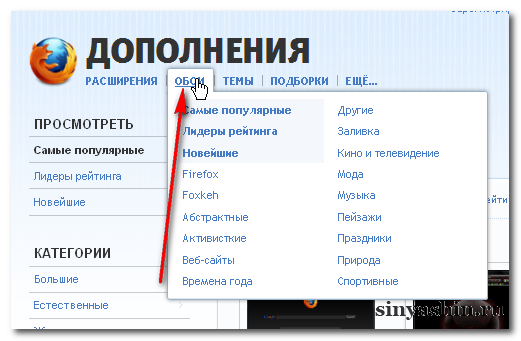
 8. С нетерпением хочется поставить понравившиеся обои. Здесь всё просто, вам надо нажать на понравившуюся картинку и откроется документ автора, там нажмите на кнопку "Добавить в Firefox" и всё! И в панели инструментов появятся выбранные вами обои. И ни какого перезапуска.
8. С нетерпением хочется поставить понравившиеся обои. Здесь всё просто, вам надо нажать на понравившуюся картинку и откроется документ автора, там нажмите на кнопку "Добавить в Firefox" и всё! И в панели инструментов появятся выбранные вами обои. И ни какого перезапуска. 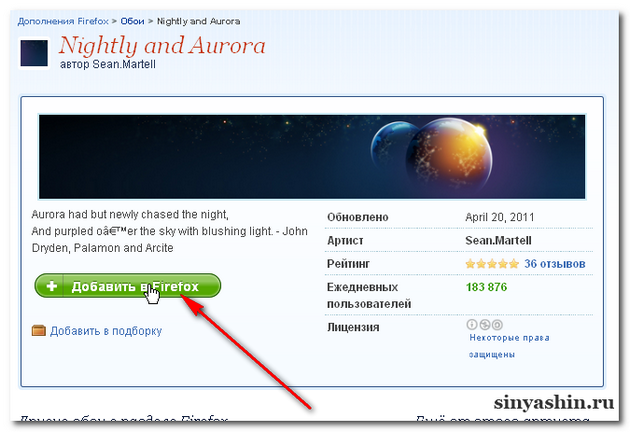
 9. А если хочется выбрать нечто особенное. Не горюйте, в левой части меню мы видим большое количество разнообразных категорий, которые интересны вам. Ну, тут вам придётся выбирать без меня.
9. А если хочется выбрать нечто особенное. Не горюйте, в левой части меню мы видим большое количество разнообразных категорий, которые интересны вам. Ну, тут вам придётся выбирать без меня. 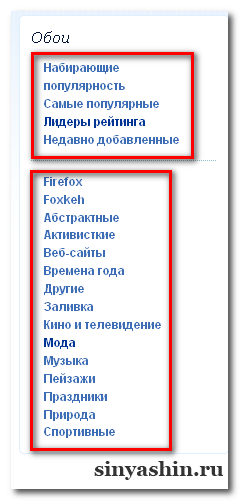
 11. Если вы захотели переключить на другие обои, то всё просто, вам надо нажать в правой части на кнопку "Отключить " данные обои, а другие обои надо "Включить " и ни какого перезапуска браузера не потребуется.
11. Если вы захотели переключить на другие обои, то всё просто, вам надо нажать в правой части на кнопку "Отключить " данные обои, а другие обои надо "Включить " и ни какого перезапуска браузера не потребуется. 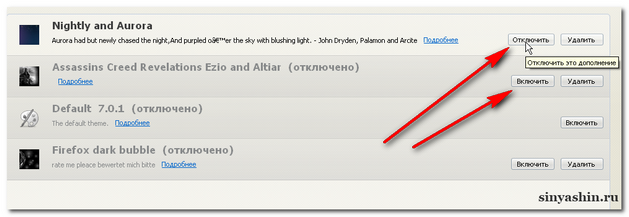 12. А если переключить тему, то потребуется перезапустить браузер. Это надо сделать обязательно, иначе другая тема работать не будет. Как включите и рядом в строке с названием темы будет кнопка "Перезапустить сейчас", жмём. После этого увидите, что перед вами другая тема.
12. А если переключить тему, то потребуется перезапустить браузер. Это надо сделать обязательно, иначе другая тема работать не будет. Как включите и рядом в строке с названием темы будет кнопка "Перезапустить сейчас", жмём. После этого увидите, что перед вами другая тема. 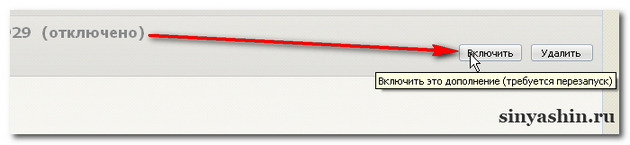

И напоследок я хочу сообщить, что после обновления на новую версию, иногда меняется дизайн и обстановка. В этом то и дело, что старая версия или новая, разницы нет, главное, что по тем же самым ключевым словам вы сможете поменять тему и обои .
Mozilla Firefox — это, один из наиболее популярных интернет — браузеров в мире. Если обратиться к статистике, то на данный момент, по количеству пользователей Мазила на ряду с Google Chrome разделяет первое место.
Такая популярность программы создана благодаря мощному движку, разработанному специалистами Mozilla. Он обеспечивает стабильность работы, высокую скорость загрузки веб-страниц и мощную защиту пользовательских данных. Кроме этого, браузер имеет возможность расширять свой функционал посредством установки большого количества дополнительных плагинов. Для этого разработчики создали отдельный портал, где все плагины упорядочены по категориям. Скачать Мазилу можно на странице нашего сайта.
Среди ключевых особенностей Mozilla Firefox можно отметить большой арсенал необходимых пользователю инструментов, сред которых можно отметить RSS — читалку, менеджер загрузок, инструмент для блокирования всплывающих окон, почтовый клиент и многое другое.
Кроме этого, Мазила имеет функцию орфографической проверки при наборе, автоматического добавления слов, в строку ввода, а также автоматическое заполнение регистрационных форм и их обновление. Mozilla Firefox обеспечивает быструю очистку cookie и временных файлов. Помимо этих функций есть еще множество других, которые можно описывать до бесконечности.
Интерфейс браузера практически ничем не отличается от аналогичных программ. Здесь есть популярная нынче «гибридная» строка поиска, которая понимает, как поисковый запрос, так и конкретный веб-адрес. Кроме того, Мазила поддерживает различные темы оформления и визуальные закладки.
Похожие программыЯндекс.Браузер – это самый современный и бесплатный браузер, разработанный компанией Яндекс, в основе которого лежит…
Поскольку браузер Mozilla Firefox доступен для различных операционных систем, то для большего удобства пользователей разработчики встроили во все версии программы инструмент Firefox Sync, при помощи которого можно легко синхронизировать настройки, закладки и даже открытые сессии, между разными устройствами.
Основные функции и особенности программы:
— удобная адресная строка, с поддержкой автоматического заполнения;
-возможность синхронизации браузера между различными устройствами;
— удобная работа с вкладками;
— множество тем для оформления;
— удобный менеджер загрузок;
-функция аппаратного ускорения видео;
Скачивайте бесплатно браузер Mozilla от разработчика Фаерфокс для компьютера, смартфона или планшета, и ощутите быструю скорость, простоту интерфейса, безопасный серфинг и множество других полезных инструментов этого прекрасного веб-обозревателя. Предлагается скачать Мазилу для компьютера на Windows и Mac, а также для мобильных устройств на Android.
Подробное описание
Mozilla Firefox является легко интегрируемым и модифицируемым ПО с обширным функционалом. Его до сих пор выбирают десятки миллионов людей в качестве браузера по умолчанию на своем компьютере.
Чем же так хороша Мазила, ведь в своих обновленных сборках она порядком не отличается ничем выдающимся, новаторским. Стоит предположить, что дело не только в массе собственных технических особенностей, но и в проработанном механизме расширений, который зашит именно в этом веб-браузере. Лавинная популярность обрушилась на обозреватель довольно давно и огромная аудитория пользователей просто не хотят переходить на более свежие решения, например от того же Яндекса.
Многообразие плагинов в Мазиле могут быстро перевоплотить его в нечто красивое и более полезное, например выкачивать контент из соцсетей или YouTube, применять бесплатные темы, вставлять плитки-ссылки любимых сайтов, следить за RSS-лентой, получать и отправлять письма по E-mail разных сервисов, установить плагин безопасного веб-серфинга и многое другое. Впрочем штатный опцион весьма хорош и практичен для повседневного прибывания в сети Интернет. Ведь Mozilla Firefox в плане общей производительности, скорости и удобства использования уже многие годы удерживается стабильно в самом ТОПе своих конкурентов.
Firefox разрабатывали Blake Ross и Dave Hyatt как относительно экспериментальный браузер от известного отдела Mozilla Suite. Разработчики «Фаерфокса» работали программистами в компании Netscape Communications, которая входила ранее в AOL Time Warner. После неудачного и закрытого проекта Netscape Communications все лучшие коды сохранили и интегрировали в новый проект Foundation. Сегодня этой разработке принадлежит торговый знак Firefox, вышедший осенью 2004 года в открытый доступ.
Каждая последующая сборка Мазилы получает свое уникальное кодовое имя в цифре. Необходимо оно для недоработанных и альфа-версий браузера. Для каждой категории обозревателя используется свой уникальный логотип, а разработки для тестеров имеют кодовое имя Nightly — Ночная. И доступны они в сети на основе тройной лицензии Mozilla MPL, GPL, LGPL, не являются товарным знаком и не имеют ограничений на использование третьими лицами.
Темы и обои для Mozilla Firefox
В этой информационной статье речь пойдет о темах и обоях популярного браузера Mozilla Firefox .
В последнее время пользователи персонального компьютера и глобальной сети интернет интересуются, как же установить обои и темы на браузер. Это вовсе не сложное дело.
Новые темы помогают в работе и вообще делают работу с браузером интересной. Когда браузер одинаково выглядит, как у всех - это надоедает. Хочется что-то поменять, сделать его похожим на Ваше настроение. Итак, начнём облагораживание нашего браузера.
В- первых следует вспомнить что такое интернет браузер и зачем он нам нужен. Браузер – это программа позволяющая пользователю просматривать страницы интернет.
С определением браузера мы разобрались. Начинаем работу.
Открываем интернет браузер. Открыть его можно несколькими способами – запустить с рабочего стола ярлык, или же воспользоваться кнопкой «пуск» (если конечно, у вас на компьютере установлена операционная система «Windows»).
Браузер мы запустили. Следующее наше действие выбрать в левой части меню пункт «Получить дополнения». После её нажатия находим "Показать все темы и обои" и нажимаем на неё. После её нажатия мы сразу же попадаем на сайт где находятся темы и обои для нашего Mozilla Firefox. Сначала открывается страница с темами, внимательно посмотрите все их. Какая тема больше всего понравится Вам, наводите курсором мыши на неё. После этого всплывёт информатор с кнопкой «Перейти к загрузке». Затем жмём кнопку. И переходим к загрузке. После того как перешли к загрузке, Вам следует обязательно прочесть условия разработчика. Если Вас всё устраивает, Вы нажимаете на кнопку "Принять и установить". Загрузка начнётся очень быстро. Затем откроется окно, где необходимо будет нажать на кнопку "Установить сейчас". После этого браузер Mozilla Firefox следует перезагрузить. Это необходимо для того, чтобы тема начала работать. И Вашему взору откроется совершенно новый браузер, с новым дизайном оформления. Если по какой- то причине Вам не понравилась тема, которую Вы установили, то переходите обратно в раздел «Темы» и опять начинаете опять поиск.